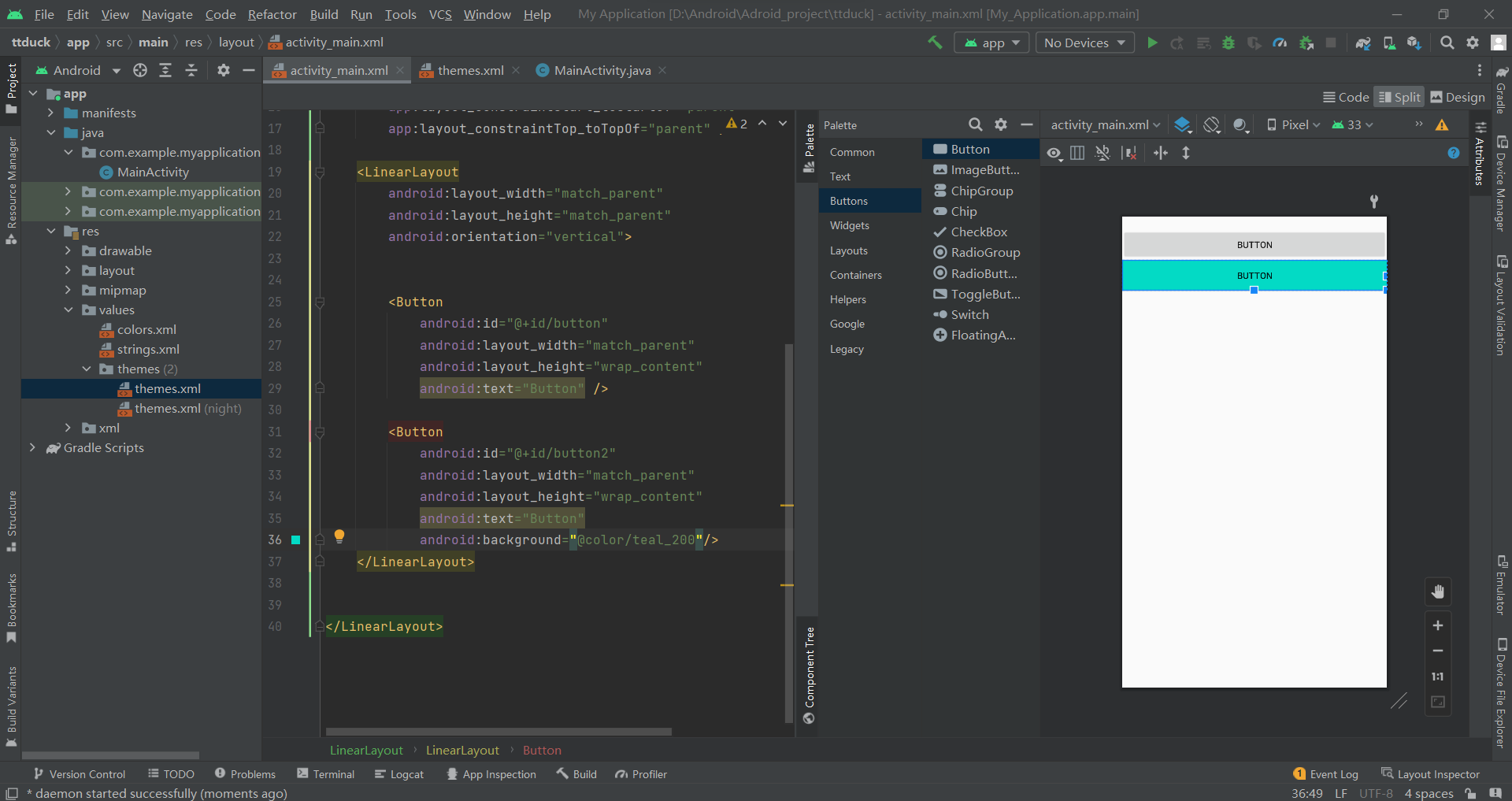Android用户页面设计(1)
Android 用户界面布局管理
Android 系统按照 MVC (模型( model ) —— 视图( view ) —— 控制器( controller ) )设计模式将应用程序的界面设计与功能控制设计分离,类似于前后端分离,可以单独修改用户界面和实现功能的控制代码。
在 Android Studio 中前端的界面布局文件是在生成的应用程序框架项目的 res 资源目录下的 layout 子目录中,文件名为 activity_main.xml(创建新项目时可以改名字)。如果要调用资源文件,就使用 R.txt 的R类,把 res 目录中的资源与 id 编号进行映射,用 id 号进行管理。
布局文件的规范
-
布局文件作为项目的资源存放在 res\layout 目录下,是 .xml 文件,默认文件名为 activity_main.xml。
-
布局文件的根节点通常是一个布局方式,在根节点内可以添加组件作为结点。
-
布局文件的根节点必须包含一个命名空间,为了与其他项目进行分离。
如下:
xmlns:android="http://schemas.android.com/apk/res/android" -
如果要实现 Java 程序中控制界面的组件,则必须为界面文件的组件定义一个id,也就是通过 id 把资源文件以及组件引用过来进行控制。
组件定义格式:
android:id = "@+id/<组件id>"
布局方式
线性布局 —— LinearLayout
相对布局 —— RelativeLayout
帧布局 —— FrameLayout
表格布局 —— TableLayout
绝对布局 —— AbsolateLayout(在 android 1.6 中已经被抛弃)
线性布局
线性布局就是将放入其中的组件按照垂直或水平方向来布局,也就是控制放入其中的组件横向或纵向排列。
| 属性 | 作用 |
|---|---|
| andrioid : orientation = "" | 设置组件的排列方式,两个属性 horizontal(水平排列)和 vertical(垂直排列) |
| android : gravity = "" | 设置管理器内部组件的位置,常用的选值为 center_horizontal,center_vertical,center 等等 |
| android : background = "" | 设置属性的背景,可以是背景图片或者背景颜色 |
水平线性布局效果图
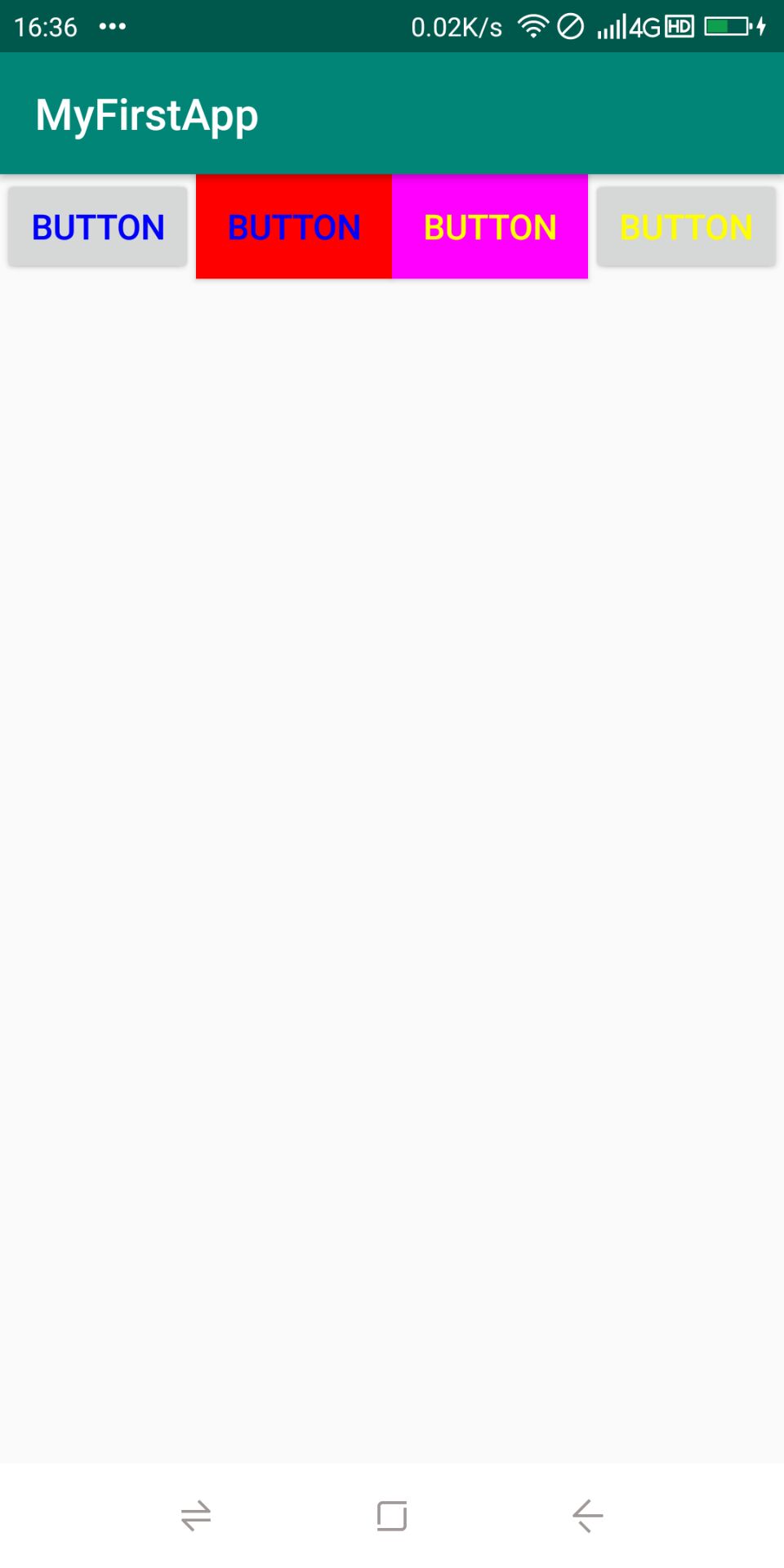
垂直线性布局效果图
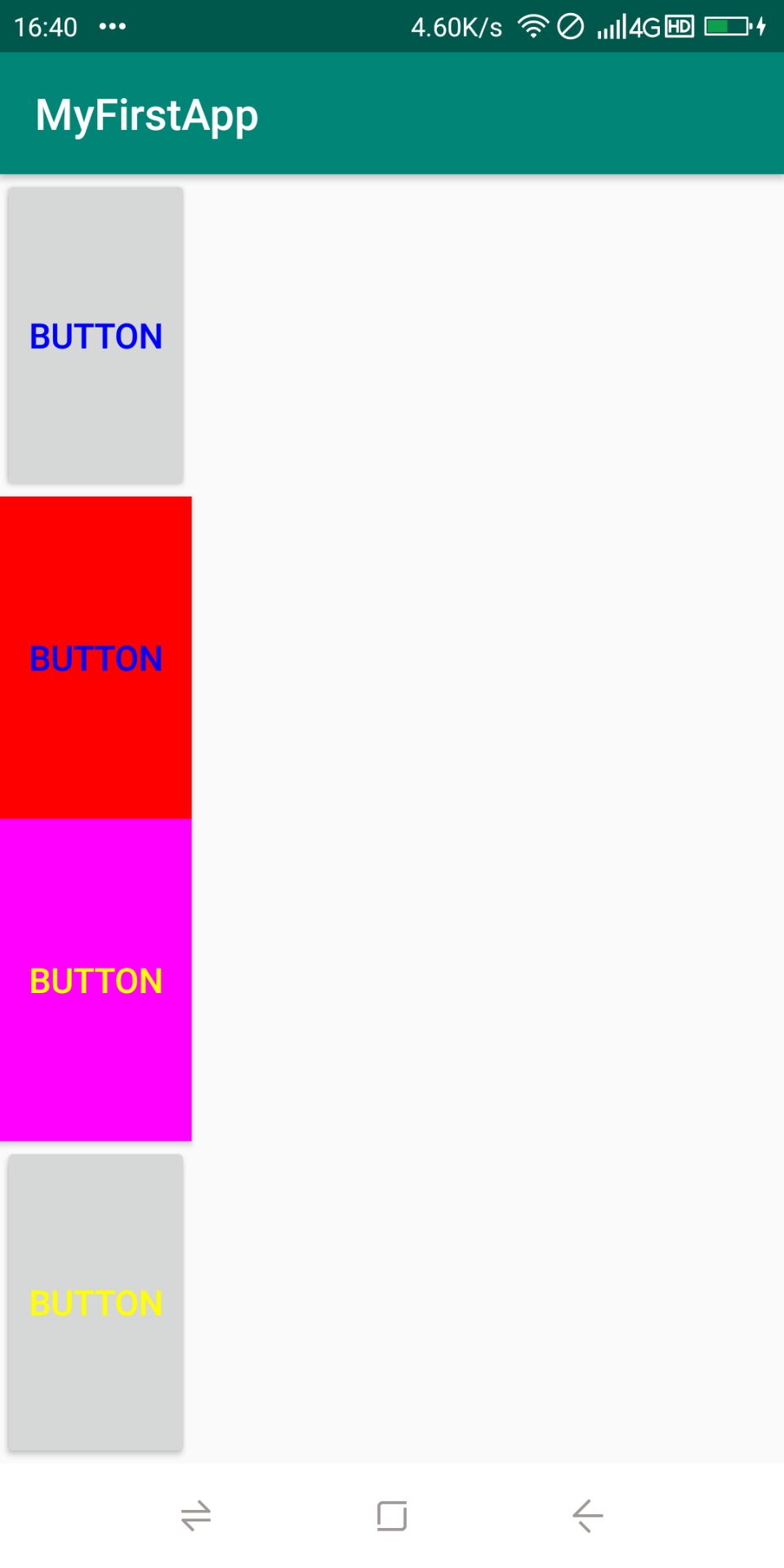
相对布局
相对布局是指按照组件之间的相对位置来进行布局,如A组件在B组建的左边,右边,上方或下方等。
| 属性 | 作用 |
|---|---|
| android : layout_alignLeft,Right,Bottom,Top | 指定该组件位于某个组建的左边,右边,下边,上边对齐 |
| android : layout_alignParentLeft,Right,Bottom,Top | 指定该组件位于布局管理器左边,右边,底部,顶部对齐 |
| android : layout_centerHorizontal | 指定该组件位于布局管理器水平居中的位置 |
| android : layout_centerVertical | 指定该组件位于布局管理器垂直居中的位置 |
| android : layout_centerInParent | 指定该组件位于布局管理器的中央位置 |
| android : layout_toRightOf,toLeftOf,above,below | 指定该组件位于某个组件的右侧,左侧,上方,下方 |
| android : layout_marginLeft,Right,Bottom,Top | 指定该组件左边缘,右边缘,下边缘,上边缘的距离 、 |
帧布局
帧布局就是多个组件层叠排序,后面的组件覆盖前面的组件。(个人理解)
| 属性 | 作用 |
|---|---|
| android : foreground | 设置该帧布局容器的前景图像 |
| android : foregroundGravith | 定义回执前景图像的gravity属性,即前景图像显示的位置 |
效果图

表格布局
android提供的表格布局,见名知意就是表格的形式,我们需要在表格里面去添加组件,以此来实现UI界面。
效果图
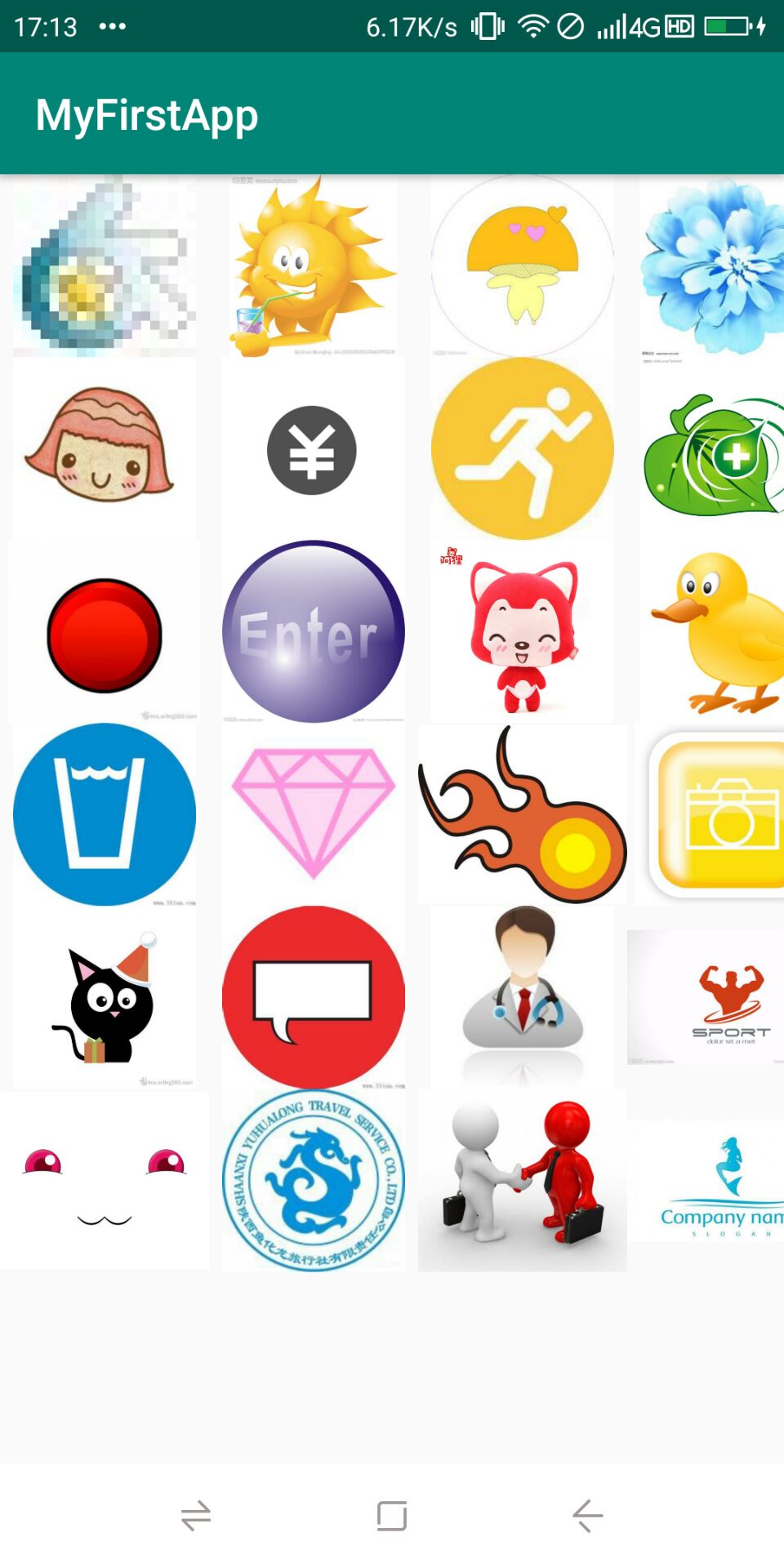
注意:合理的界面的布局结构应是宽而浅,而不是窄而深。
布局文件常用的重要属性值
设置组件大小的属性值
- wrap_contont:强制性地使视图扩展以显示全部内容,完整显示其内部的文本和图像,根据组件内容的大小来决定组件的大小,是变量。
- match_parent:Android2.2 以上和 fill_parent 通用,填充在容器的所有空间。
- fill_parent:强制性地使构件扩展,以填充布局单元内尽可能多的空间,就是强制性让它布满整个屏幕。
设置组件大小的单位
- px ( pixels ) :像素,即屏幕上的发光点。
- dp ( 或dip,全称为 device independent pixels ):设备独立像素,一种支持多分辨率设备的抽象单位,和硬件相关。
- sp ( scaled pixels ):比例像素,设置字体大小。
设置组件的对齐方式
- 在组件中由 "android : gravity" 属性控制组件的对齐方式,其属性有上 ( top ),下 ( bottom ),左 ( left ),右 ( right ),水平方向居中 ( center_horizontal ),垂直方向居中 ( center_vertical )等。
TextView常用属性
设置属性的时候,最好不要固定组件的高度和宽度
| 属性 | 作用 |
|---|---|
| layout_width | 组件宽度 |
| layout_height | 组件高度 |
| layout_weight | 组件所占权重(建议使用时 width = "0dp") |
| layout_marginStart(Left) | 左边距(一般使用 dp) |
| layout_marginEnd(Right) | 右边距(一般使用 dp) |
| text | 文本内容 |
| textColor | 字体颜色 |
| textStyle | (normal —— 无效果,bold —— 加粗,italic —— 斜体) |
| textSize | 字体大小(一般使用 sp) |
| gravity | 调整位置 |
| margin | 外边距 (外面的 view 无法完全靠近这个 view 的边界) |
| padding | 内边距 (view —— 里面的内容,至少和边界有一段设定好的距离) |
layout_weight 的原理:
R = C+B*P(R 是子布局最终大小),其中,C 表示子布局声明的大小,B 表示剩余布局大小,P 表示子布局占据父布局剩余布局的比例。
UI 组件美化
1. 调整内外间距(按照自己想法来)
这是我做的答题页面:
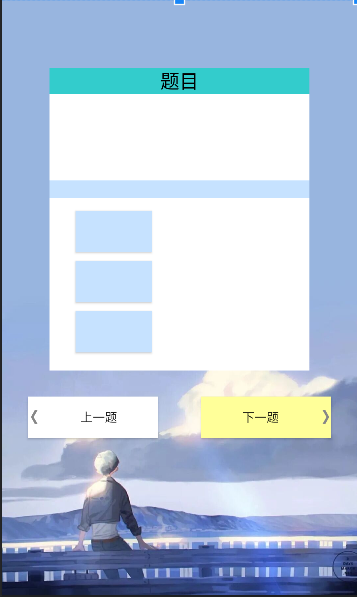
2. 样式 drawable 文件
shape 中属性

设置圆角按钮
在 res 根目录下的 drawable 子目录下新建 .xml 文件(命名规范就行,按照自己需求来)
我这里分别对矩形的四个角进行了弧形修饰,并设置了边框的粗细和颜色(跟上面说的一样,据自己需求来),如下图:
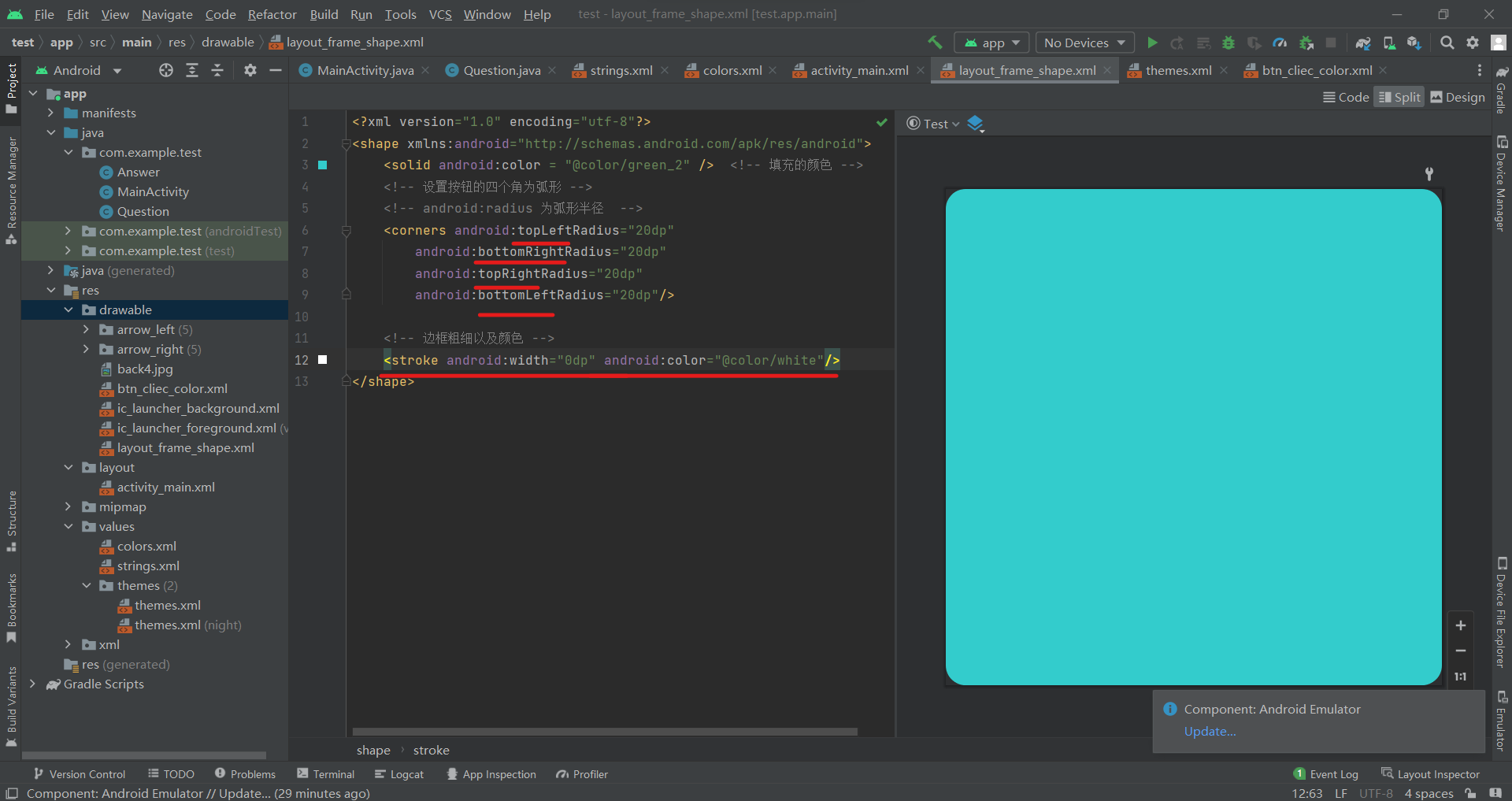
设置按钮选中状态
也是同样的操作,新建一个.xml文件,设置相应功能,在antivity_main.xml 中应用
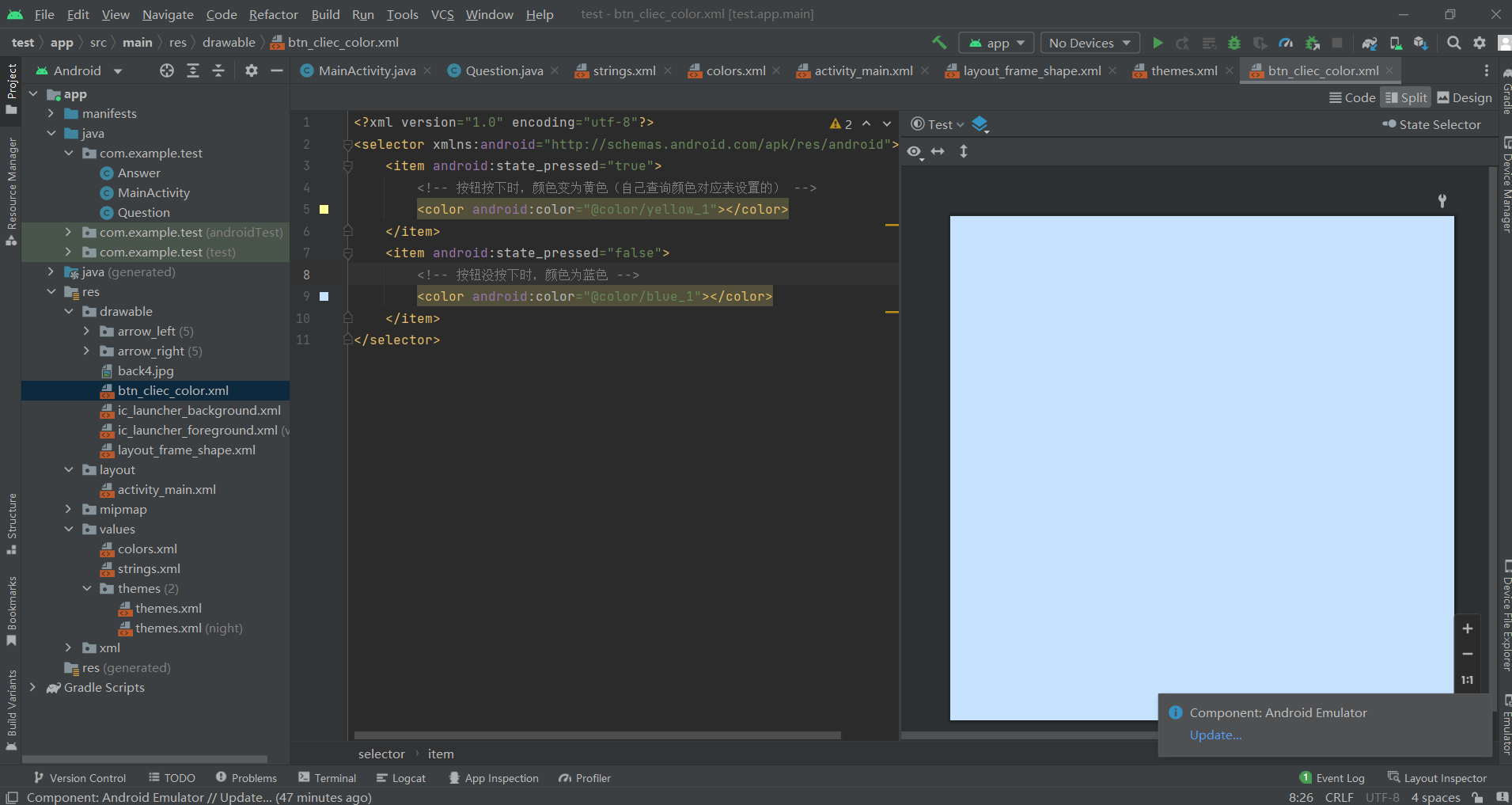
设置按钮透明状态
透明度的计算方式
透明度范围分为 0 - 255,0 就是全透明,255 就是不透明,用16进制表示为 (透明)00 –> FF(不透明) 例如:50%透明度,50%也就是256的一半,因为是从0开始算的,所以是 127,转换成16进制就是 7F。透明度 和 不透明度是两个概念, 它们加起来是1,或者100%。
例如需要计算30%透明度,那么它对应的不透明度则是100% - 30% = 70%,不透明度为 70%,根据公式进行计算 255*70% = 178.5,四舍五入 179,然后利用计算器转为 16 进制为 B3。
Android 中的颜色常常遵循 RGB/ARGB 标准,使用时通常以 "#" 字符开头,以十六进制表示。
常用的颜色格式为:
#RGB
#ARGB
#RRGGBB
#AARRGGBB
ARGB 依次代表透明度(alpha)、红色(red)、绿色(green)、蓝色(blue)。
以颜色值 "#FF99CC00" 为例,其中,FF 是透明度,99 是红色值, CC 是绿色值, 00 是蓝色值
这里是我设置的内容,做个参考
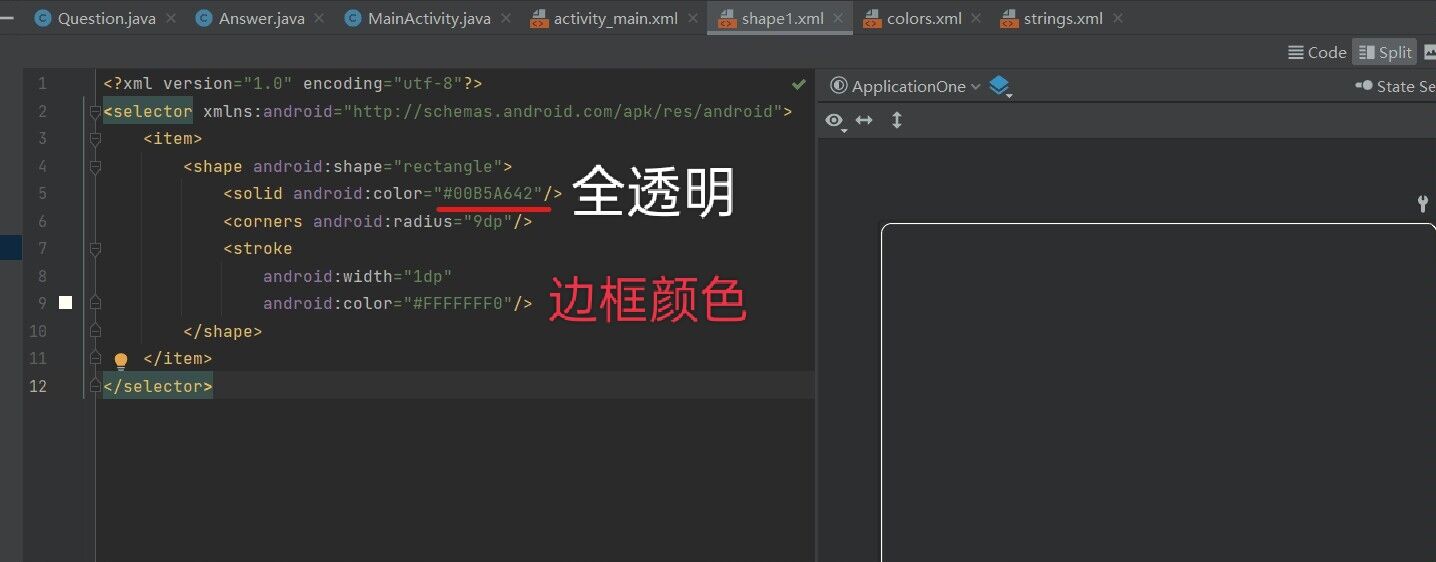
设置渐变色按钮
android:angle是渐变角度
android:angle=“ 0 ” 时,是从左到右,按照开始颜色到结束颜色来渲染的android:angle=“ 90 ” 是从下到上来渲染的
android:angle=“ 270 ” 是从上到下来渲染的
android:angle=“ 180 ” 是从右到左来渲染的
android:angle=“ 360 ” 和 android:angle=“ 0 ” 是一样的
我根据我自己的背景设置了一个渐变色的.xml文件(根据上面的表来配置属性)
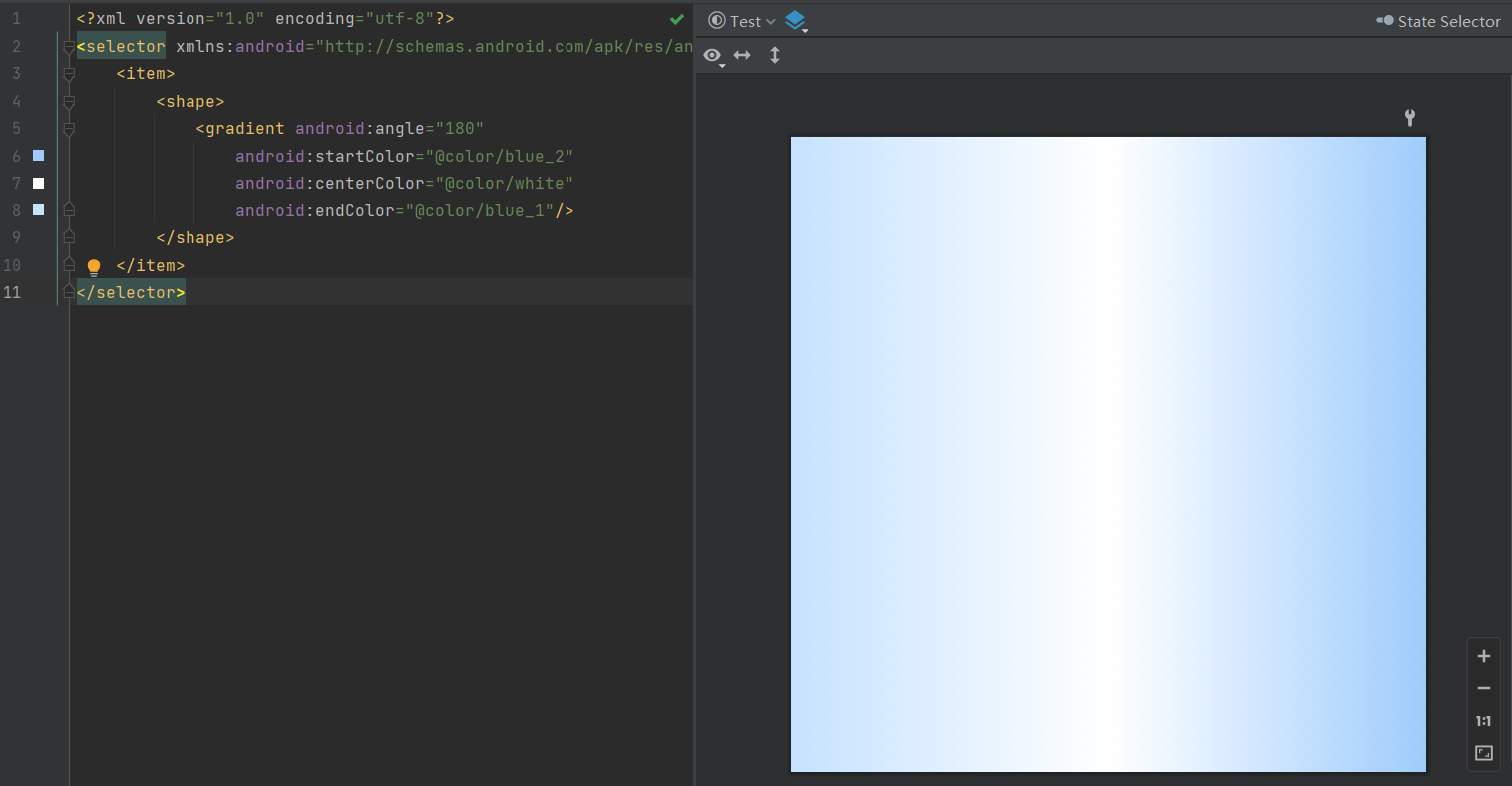
注意:修改按钮颜色时可能会遇到这种情况
我们在布局中添加按钮,并对其进行改变背景为 @color/teal_200 的操作,按钮颜色并未发生变化,如下图
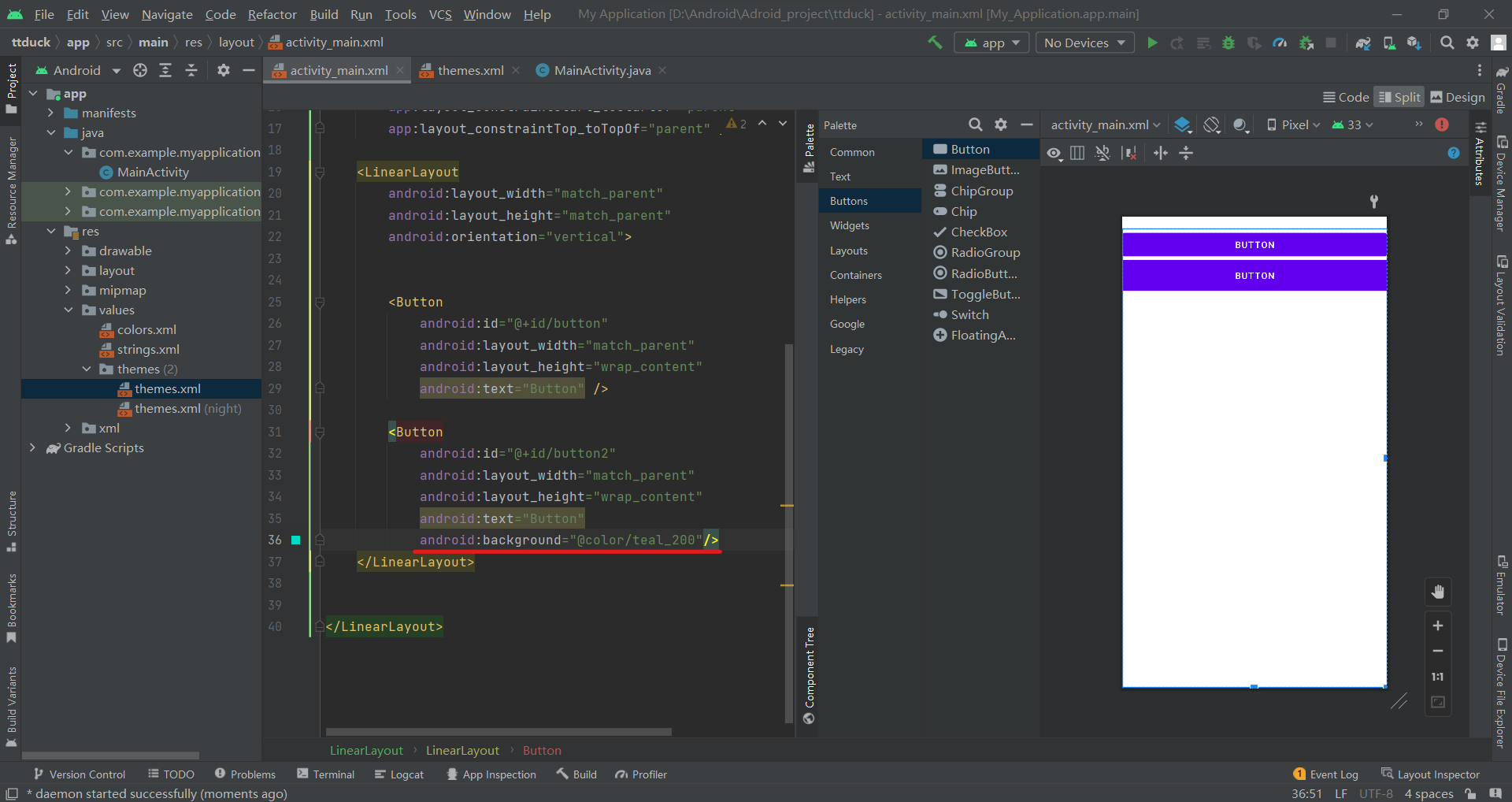
可以看见根目录 res 下的 themes.xml 文件中显示 android studio 的默认主题模式如下:
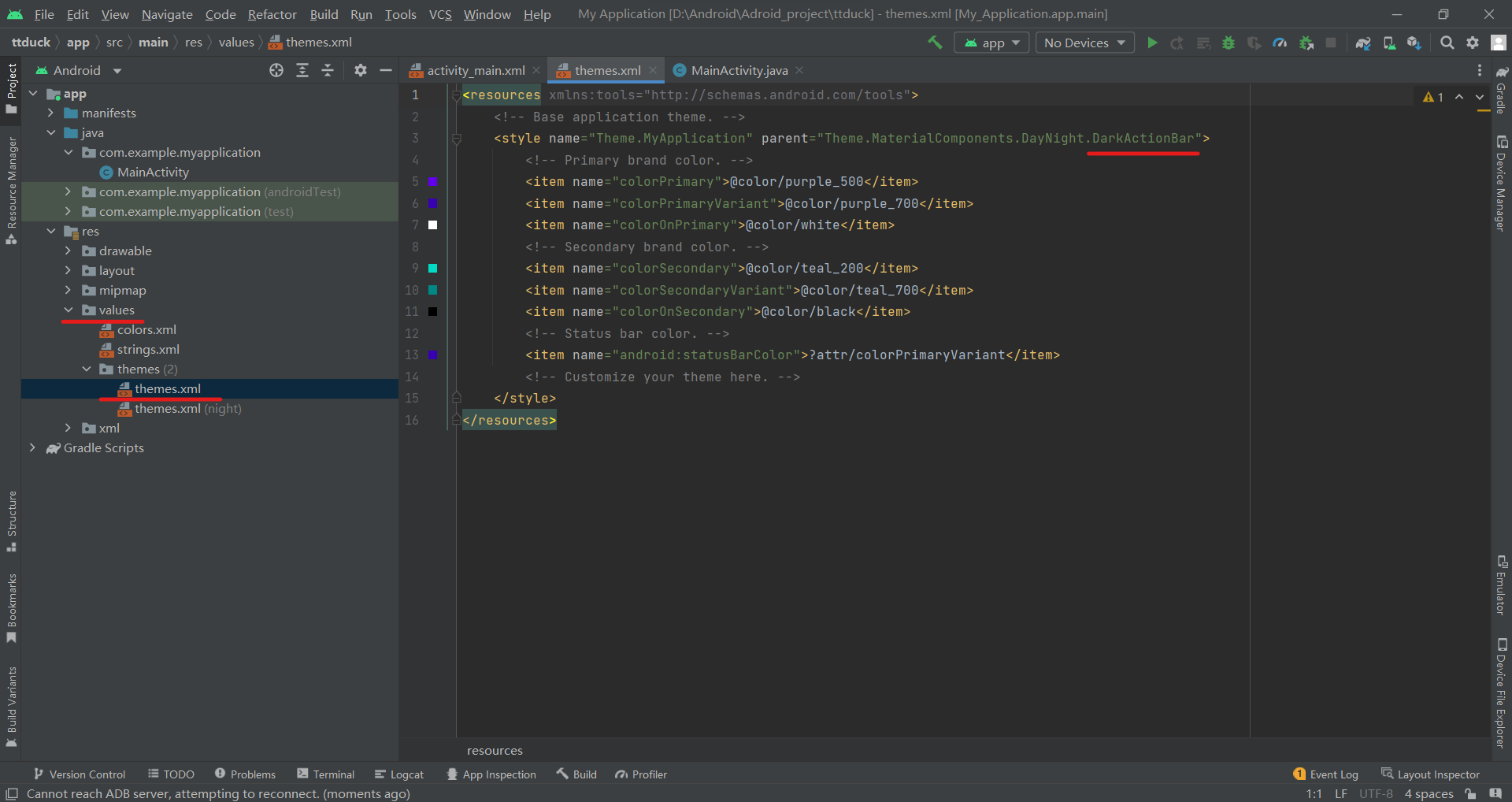
我们只需要对 themes.xml 文件的主题进行修改即可(这里我是改为的是 Bridge)
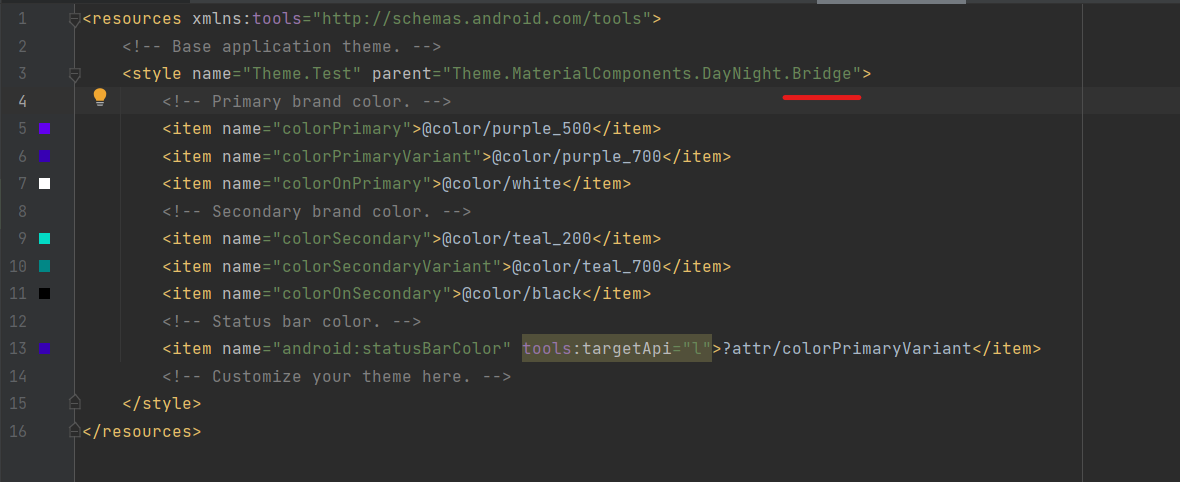
可以观察到按钮颜色能够被修改了(OK!!!)